
MBR ili GPT
Na početku članka, ukratko, podsjećam vas što su MBR i GPT, usput, imamo detaljan članak o ovoj temi. Bilo koji tvrdi disk ili SSD SSD sadrži u početnim sektorima mali programski kod (zapis za podizanje sustava) koji Windows koristi za dizanje, ovaj kôd sadrži i particijsku tablicu, odnosno informacije o particijama tvrdog diska. Ovaj je kod možda standardni. MBR ili GPT.
Glavni zapis o pokretanju MBR koristi se od 1983. godine i odavno je zastario, jer vam ne dopušta da koristite sav prostor modernih HDD-a kapaciteta 2 TB ili više i ne podržava stvaranje više od 4 glavne particije na disku. Postoje i razlozi: loša sigurnost i mogućnost rada samo s zastarjelim BIOS ulazno / izlaznim sustavom.
GPT standard lišen je svih ovih nedostataka, savršeno vidi cijeli prostor tvrdih diskova bilo koje veličine, omogućuje vam stvaranje 128 glavnih particija, bolje je zaštićen i koristi moderniju verziju BIOS-a pod nazivom UEFI. Dakle, ako poklonite prijenosno računalo s instaliranim Windowsom 8.1 ili Win 10, tada nećete odmah razumjeti koji je stil tvrdog diska u njemu. U današnjem članku pokazat ću vam nekoliko načina kako to utvrditi..
- Pažljivi čitatelj može se zapitati zašto morate znati standard izgleda vožnje? Najjednostavniji odgovor može zvučati ovako: - Ako je disk na kojem je instaliran GPT operacijski sustav za označavanje, to znači moderno računalo ili prijenosno računalo s uključenim UEFI sučeljem. U skladu s tim, način vraćanja pokretača operativnog sustava je različit. Ne možete instalirati drugi sustav na ovo prijenosno računalo sa sustavom Windows 7 bez tajnog znanja i slično (mogu navesti još mnogo razloga).
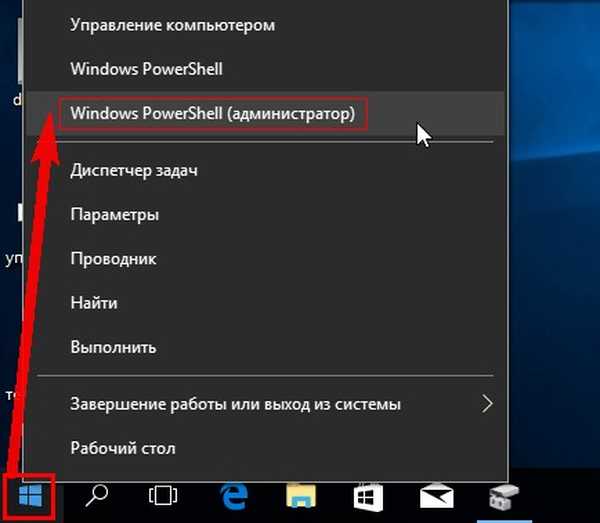
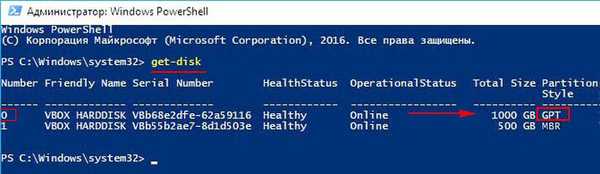
U administracijskoj naredbenoj liniji također možete saznati stil tvrdog diska, ali samo s drugom naredbom.

diskpart
lis dis
ispred GPT-a će biti zvjezdica *.
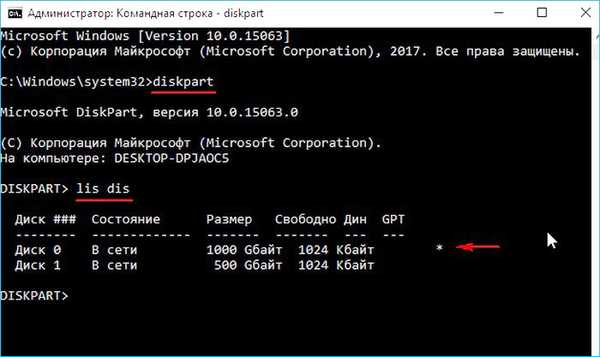
Naučimo stil označavanja na mbr ili gpt disku pomoću uslužnog programa "Disk Management".
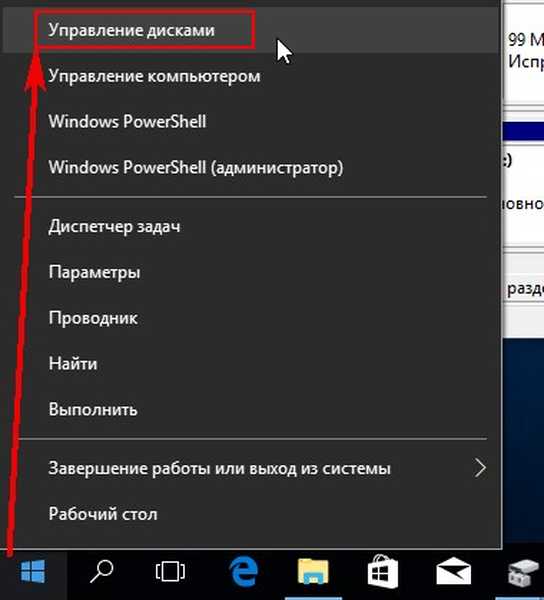
Otvorite Svojstva diska koji nas zanima..
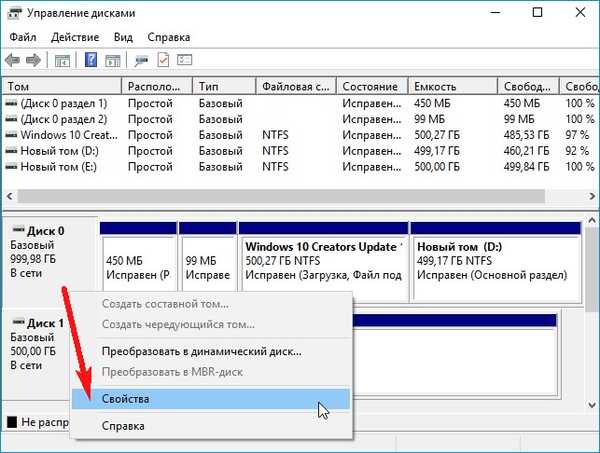
Idemo na karticu "Glasnoća" i vidimo izgled pogona.
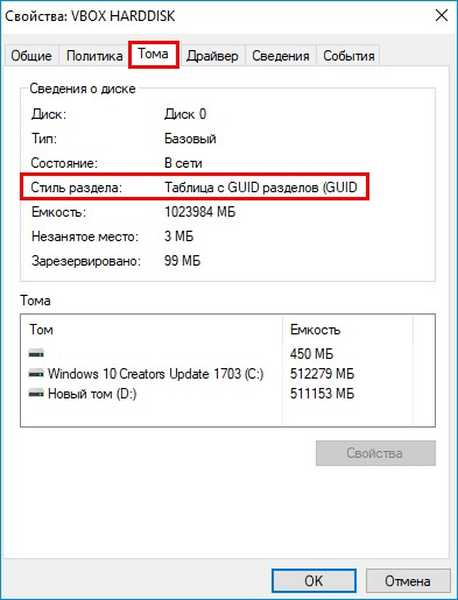
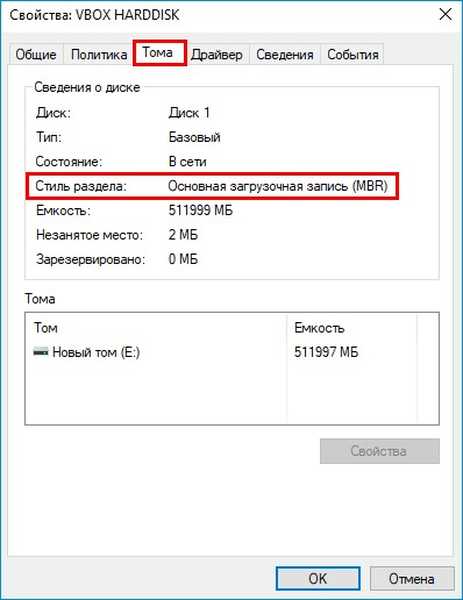
Bit će vam zanimljivo: Najlakši način pretvorbe MBR-a u GPT!
Oznake članaka: UEFI GPT MBR tvrdi disk











